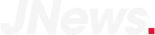Якщо ми щось бачили в оновленнях Windows 10, то це те, як Мікрософт приділяє величезну увагу дизайну, особливо 3D-дизайну. Будь то додаток 3D Builder або Paint 3D, кожен користувач може легко створювати 3D композиції легко і швидко. Тому з випуском Windows 10 Fall Creators Update Мікрософт створила нову папку для кожного користувача під назвою 3D Objects.
Об’єкти 3D — це нова папка, яку Мікрософт додала в призначені для користувача папки, розроблені, як видно з назви, для збереження в них за замовчуванням усіх наших 3D-проектів, як створених за допомогою Paint 3D, так і створених за допомогою 3D Builder, щоб ми завжди могли їх локалізувати.
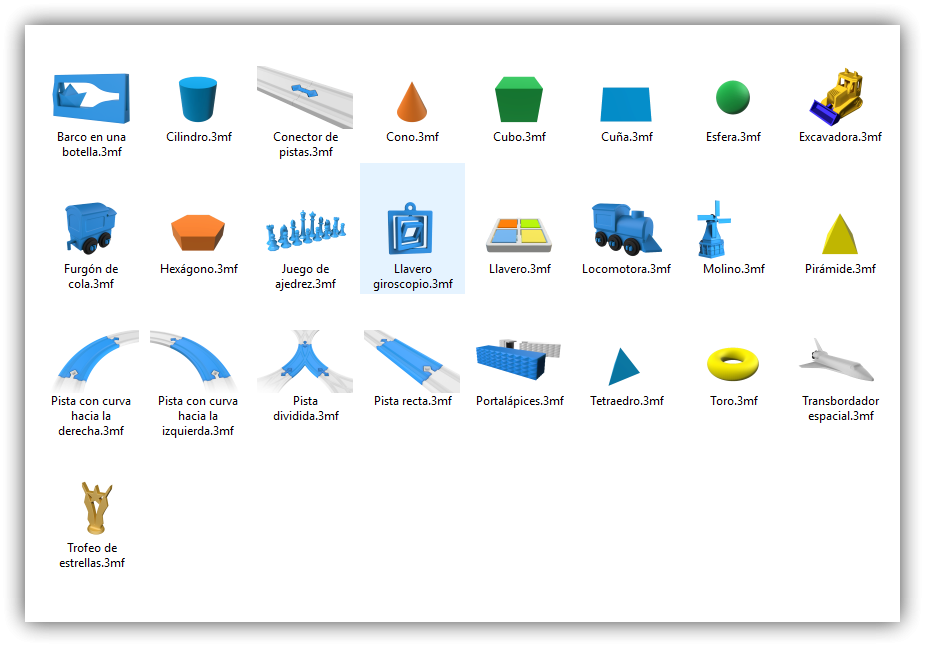
Цю папку розміщено поруч з іншими власними папками, які Windows створює для нас, наприклад як папка "Музика", "Зображення", "Документи" і "Відео". Крім того, як і у випадку з ними, ми не можемо видалити цю папку з тривимірними об’єктами, що дратує багатьох користувачів, оскільки наразі більшість із нас не застосовує ці програми для створення тривимірних зображень.
На щастя, якщо ми не хочемо, щоб цей застосунок відображався в цьому розділі, його зовсім не складно вимкнути і заховати за допомогою звичайної зміни в переліку Windows, як ми спробуємо пояснити нижче.
Як видалити директорію 3D Objects із провідника Windows 10
Як ми вже розповідали, хоча в цій папці немає можливості заховати її від провідника, це можна зробити, внісши кілька найпростіших змін до реєстру Windows.
Для цього перше, що ми збираємося зробити, це ввести "Регедит" у Cortana, щоб відкрити редактор реєстру, і в новій верхній панелі ми введемо наступний шлях, щоб перейти конкретно до нього:
- HKEY_LOCAL_MACHINE\ПРОГРАМНЕ ЗАБЕЗПЕЧЕННЯ\Microsoft\Windows\CurrentVersion\Explorer\MyComputer\NameSpace
Опинившись усередині, ми знайдемо наступний розділ реєстру в списку, що з’явився:
Ми клацнемо по ньому правою кнопкою миші і виберемо опцію "Видаляти" щоб видалити це значення.
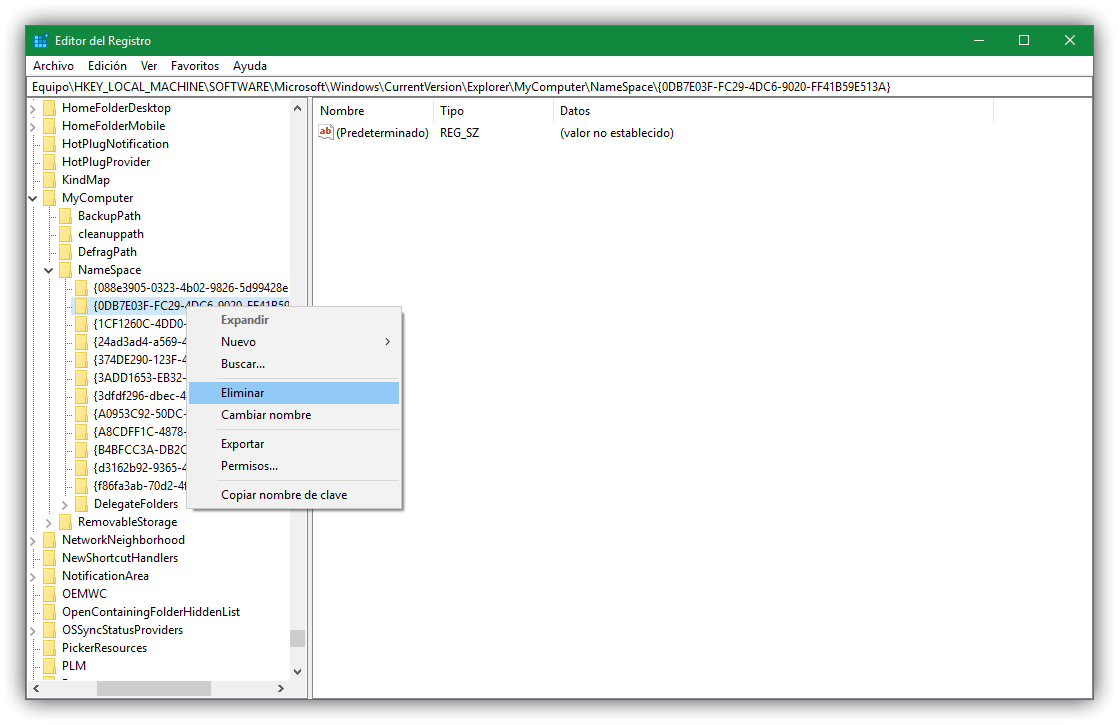
Після видалення цього значення ми перейдемо до наступного шляху, вставляючи його назад у панель зверху вікна редактора реєстру:
- HKEY_LOCAL_MACHINE\SOFTWARE\Wow6432Node\Microsoft\Windows\CurrentVersion\Explorer\MyComputer\NameSpace
Ще раз шукаємо той самий ключ реєстру, що й на попередньому етапі, іншими словами "", і знову видаляємо його.
Перезавантажуємо комп’ютер для кваліфікованого встановлення змін і все. Тепер, коли наша Windows перезавантажується, ми можемо подивіться, як папка "3D Objects" зникла з нашого провідника файли.
Якщо в певний момент ви захочете показати його знову, тільки один спосіб — анулювати зміни, іншими словами повернутися в реєстр і створити ключі реєстру, які ми видалили на попередніх кроках. Після створення папка 3D Objects має знову з’явитися в провіднику Windows 10.
Наприклад, якщо оновлення Windows ще раз активує цю папку, просто скасувавши зміни, вона знову ховається, не займаючи цей дорогий простір у нашому провіднику.